Format Teks
Format Teks dapat menekankan informasi penting dan membantu mengatur dokumen Anda. Di Word, Anda memiliki beberapa pilihan untuk menyesuaikan huruf teks Anda, termasuk ukuran, warna, dan memasukkan khusus simbol. Anda juga dapat menyesuaikan keselarasan teks untuk mengubah bagaimana ditampilkan pada halaman.
Untuk mengubah ukuran font:
Pilih teks yang ingin Anda ubah.
Klik panah drop-down di sebelah Ukuran Font kotak di Rumah tab. Sebuah menu drop-down muncul.
Pilih ukuran font yang diinginkan dari menu. Atau, Anda dapat mengetik nilai yang Anda inginkan dan kemudian tekan Enter pada keyboard Anda.
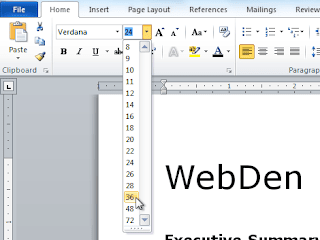
Mengubah ukuran font
Anda juga dapat menggunakan Tumbuh Font dan Shrink Font perintah untuk mengubah ukuran.

Grow Font dan Shrink perintah Font
Untuk mengubah font:
Pilih teks yang ingin Anda ubah.
Klik panah drop-down di sebelah Font kotak di Rumah tab. The Font menu drop-down muncul.
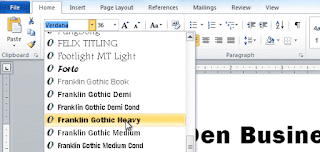
Pindahkan pointer mouse ke berbagai font. Sebuah live preview dari font akan muncul dalam dokumen.
Mengubah font
Pilih font yang ingin Anda gunakan. Font akan berubah dalam dokumen.
Untuk mengubah warna font:
Pilih teks yang ingin Anda ubah.
Klik Font Color panah drop-bawah pada Rumah tab. The Font Color menu muncul.
Pindahkan pointer mouse di atas berbagai warna font. Sebuah live preview dari warna akan muncul dalam dokumen.
Mengubah warna font
Pilih warna font yang ingin Anda gunakan. Warna font akan berubah dalam dokumen.
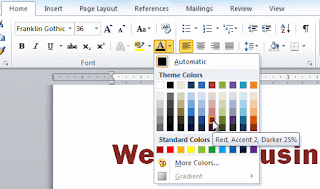
Pilihan warna Anda tidak terbatas pada menu drop-down yang muncul. Pilih More Colors di bagian bawah daftar untuk mengakses kotak dialog Colors. Pilih warna yang Anda inginkan, lalu klik OK.
Untuk menyorot teks:
Dari Rumah tab, klik Text Highlight Color panah drop-down. The Highlight Color menu muncul.
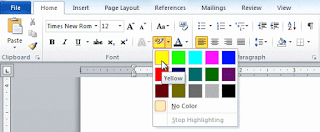
Memilih warna highlight
Pilih warna highlight yang diinginkan.
Pilih teks yang ingin Anda ubah. Ini kemudian akan disorot.
Menyorot teks
Untuk beralih kembali ke kursor normal, klik Color Text Highlight.
nah itu tadi sedikit ulasan tentang cara desain tampilan Teks di Microsoft Word yang memukau
0 Response to "cara desain tampilan Teks di Microsoft Word yang memukau"
Posting Komentar